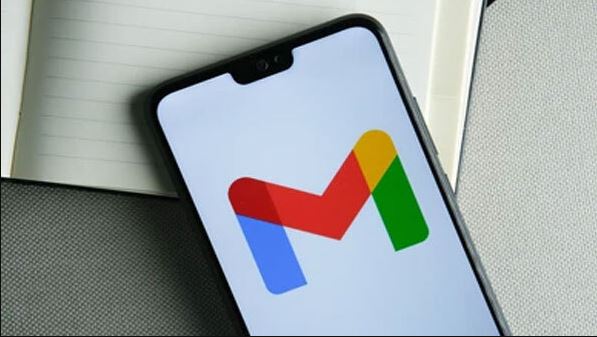خطوات عمل حساب Gmail سهلة ومختصرة، حيث يمكن لأي شخص إنشاء حساب جيميل لفتح بريد إلكتروني مجاني مخصص لخدمات جوجل الشهيرة على هواتف أندرويد بعدة طرق مختلفة، ويستطيع مالكو هذه الأجهزة الذكية اتباع خطوات عمل حساب Gmail التالية للاستفادة من مجموعة خدمات مميزة تقدمها شركة جوجل الأمريكية لمستخدمي نظامها التشغيلي، إليك فيما يلي أسرع خطوات عمل حساب Gmail.
خطوات عمل حساب Gmail
يعد Gmail أحد أكثر خدمات البريد الإلكتروني استخداما حول العالم، فإذا كنت ترغب في معرفة خطوات عمل حساب Gmail وإنشاء حساب بريد إلكتروني مجاني في بضع خطوات بسيطة، سنخبرك خلال السطور التالية كيفية إنشائه بسهولة ولكن قبل ذلك، تحتاج أولا إلى التسجيل للحصول على حساب جوجل Google من أجل إنشاء حساب Gmail.
ولإنشاء حساب جوجل جديد، تحتاج أولا إلى تقديم بعض المعلومات الأساسية الخاصة بك من خلال اتباع الخطوات التالية:
أولا: اذهب صفحة إنشاء حساب جوجل Google عبر الرابط التالي هنا.
ثانيا: قم بإدخال معلوماتك الأساسية مثل الاسم الأول (First Name) والاسم الأخير (Last Name).
ثالثا: اختر اسم المستخدم ثم قم بإنشاء كلمة مرور فريدة لحسابك.
رابعا: أدخل تاريخ الميلاد والجنس والموقع، حتى أنه يتعين عليك اختيار اسم لعنوان Gmail الجديد.
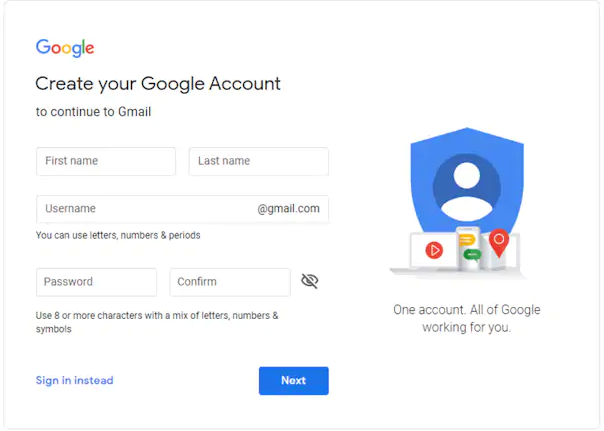
خطوات إنشاء حساب Gmail
قم باتبع الخطوات أدناه لإنشاء حساب Gmail خاص بك من خلال عملية التسجيل السريع، وهي كالآتي:
الخطوة 1: قم بزيارة صفحة إنشاء حساب Google accounts.google.com
الخطوة 2: انقر فوق إنشاء حساب.
الخطوة 3: سيظهر نموذج التسجيل أدخل الاسم الأول والأخير.
الخطوة 4: اختر اسم مستخدم لحسابك (هنا يمكنك أيضا استخدام عنوان بريد إلكتروني موجود).
الخطوة 5: بعد اختيار اسم المستخدم، أدخل كلمة المرور واعد كتابتها مرة أخرى للتأكيد، (وفقًا لتعليمات شركة جوجل، استخدم دائمًا 8 أحرف أو أكثر مع مزيج من الأحرف والأرقام والرموز).
الخطوة 6: انقر أخيرًا على التالي (أسفل الزاوية اليمنى من الشاشة).
الخطوة 7: في الصفحة التالية، أدخل رقم هاتفك للتحقق من حسابك (إنها عملية تحقق من خطوتين للأمان).
الخطوة 8: قم بإدخال رقم الهاتف المحمول المحدد، وستتلقى رسالة نصية من جوجل تحتوي على رمز التحقق، أدخل رمز التحقق واضغط على تحقق.
الخطوة 9: في الصفحة التالية، اختر الجنس ثم اضغط على التالي.
الخطوة 10: اقرأ شروط خدمة جوجل وسياسة الخصوصية على الشاشة وانقر فوق أوافق.

كيفية إضافة حساب في Gmail
يمكنك إضافة حساب جيميل آخر إلى هاتفك الأندرويد، إليك كيفية القيام بذلك بالتفصيل:
1. اذهب إلى تطبيق الإعدادات Settings على هاتفك الأندرويد.
2. انقر على خيارالسحابة والحسابات Cloud and accounts، ثم اضغط على خيار الحسابات Accounts.
3. من الصفحة الجديدة انقر على خيار إضافة حساب Add Account، اختير أيقونة جيميل IMAP الشخصي.
4. إدخال عنوان البريد الإلكتروني Email Address الذي ترغب بإضافته كبريد إالكتروني ثانوي، ثم انقر على زر التالي Next.
5. أدخل كلمة المرور Password الخاصة بالحساب الجديد، ثم انقر على أيقونة تسجيل دخول Sign in.
6. انقر على نعم Yes لمنح الإذن للتطبيق، انتظر قليلا ريثما يتم التحقق من إعدادات الخادم Server.
7. ثم بتعديل بعض الخيارات Options ثم انقر على زر التالي Next وبهذا يكون لديك الآن حسابين من جيميل على جهازك.

كيفية إزالة حساب Gmail من جهاز الأندرويد
يمكن لمستخدمي هواتف أندرويد إزالة حساب Gmail بسهولة، إليك كيفية القيام بذلك:
1. افتح تطبيق الإعدادات Settingsعلى هاتفك الأندرويد.
2. اضغط على خيار "الحسابات Accounts" قد يتم إدراجها أيضا باسم "المستخدمون والحسابات".
3. انقر فوق الحساب الذي تريد إزالته ثم انقر فوق "إزالة الحساب"، سيتعين عليك إدخال نمط جهازك أو كلمة المرور أو رقم التعريف الشخصي لإزالة الحساب من هاتفك.

كيفية التبديل بين الحسابات المحفوظة على جهاز الأندرويد
يمكنك إضافة حساب جيميل ثانوي إلى هاتفك، والتبديل بينهما بسهولة، إليك كل ما عليك القيام به:
- افتح تطبيق Gmail على هاتفك الأندرويد وانقر على أيقونة الملف الشخصي ثم قم بإدخال معرف الحساب الثاني وكلمة المرور الخاصة به بمجرد النقر على خيار “إضافة حساب Add Account” من قائمة الخيارات المنسدلة.
- عند الحاجة إلى استخدام الحساب الثاني، ستظهر حساباتك المختلفة ضمن جميع تطبيقات وخدمات جوجل، ولتحديد حسابك الآخر انقر على أيقونة الملف الشخصي وسيتم سرد جميع عناوين البريد الإلكتروني الخاصة بك ضمن القائمة المنسدلة حتى تتمكن من الوصول إليها بسهولة.
- يمكنك الوصول إلى حسابك الثاني أو التبديل بين حسابات جوجل المختلفة على هاتفك الأندرويد بسهولة، ضمن تطبيقات التالية متجر Google Play افتح التطبيق واضغط على أيقونة ملفك الشخصي في أعلى اليمين، وتطبيق Gmail انقر فوق السهم المتجه لأسفل بجوار عنوان بريدك الإلكتروني وحدد حسابك الثانوي من هناك.
- كما تستطيع التبديل بين الحسابات المحفوظة على جهاز الأندرويد عبر الإعدادات الخاصة بالجهاز أو خدمات جوجل، افتح تطبيق مستندات Google أو جداول بيانات Google أو العروض التقديمية من Google، في أعلى يمين الصفحة، انقر على رمز القائمة ثم انقر على عنوان بريدك الإلكتروني، وحدد الحساب الذي تريد استخدامه.